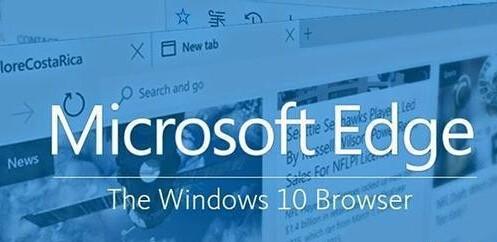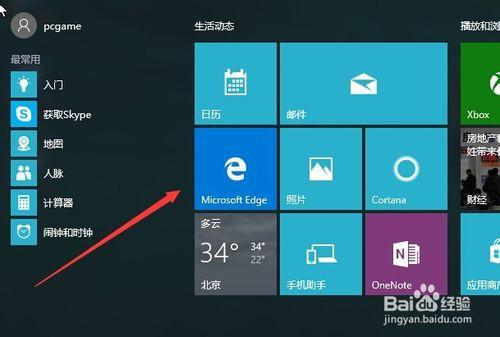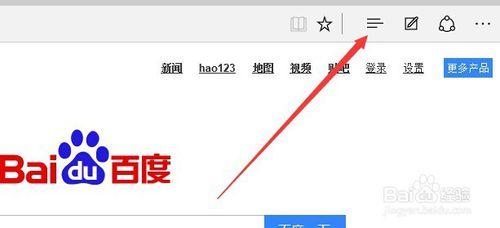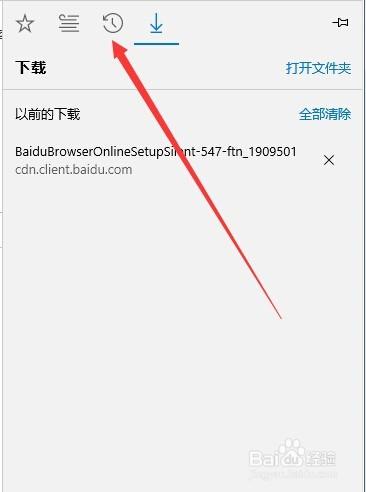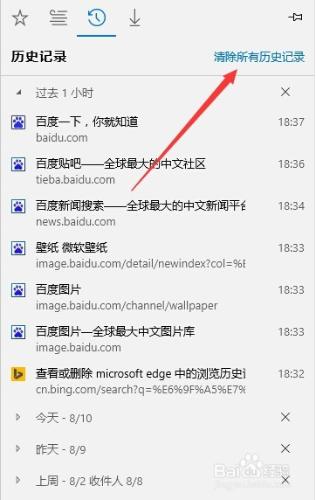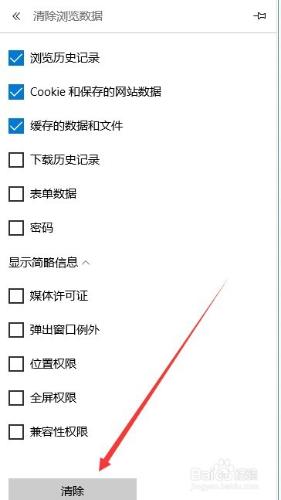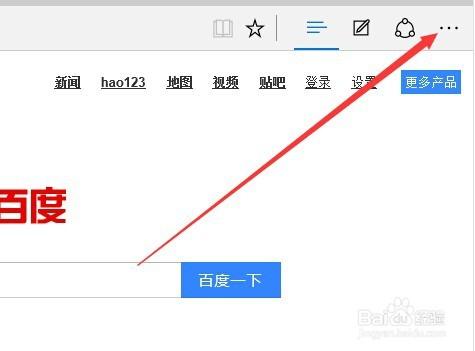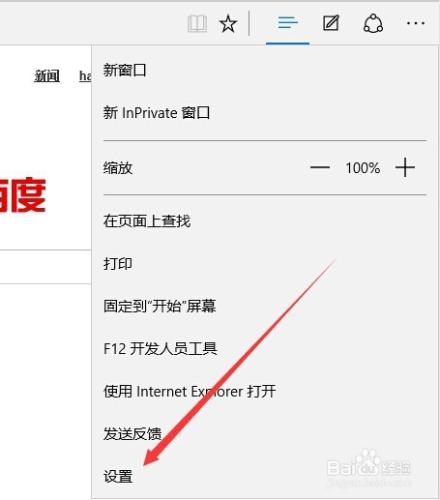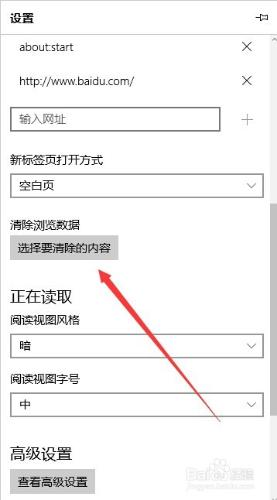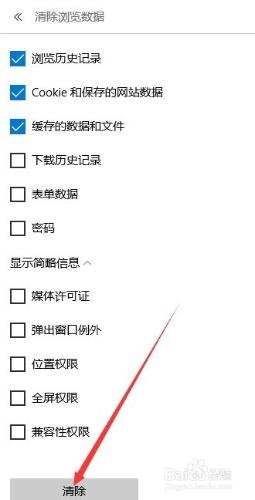有些網友出於安全考慮,不想讓其它人看到自己在上網時瀏覽的內容,一般都會清除瀏覽器的歷史記錄。但是在Edge瀏覽器中,卻與IE瀏覽器清除歷史記錄的方法不一樣,下面我們就一起來看一下如何清除edge瀏覽器的歷史記錄。
工具/原料
edge瀏覽器
方法一:
登錄Windows10系統後,點擊桌面左下角的Windows徽標,然後在彈出菜單中選擇“edge瀏覽器”,或是直接點擊桌面上的edge瀏覽器快捷方式
打開edge瀏覽器後,點擊工具欄上的“中心”圖標
然後在打開的頁面中點擊第三個圖標,這就是查看歷史記錄圖標
打開後可以看到所有的歷史記錄,點擊界面右上角的“清除所有歷史記錄”鏈接
在彈出頁面中選擇要清除歷史記錄的項目,如果想徹底清除乾淨的話,可以把所的有選項全部選中,最後點擊“清除”按鈕
方法二:
同樣打開edge瀏覽器後,點擊右上角的“更多”圖標
然後在彈出菜單中點擊“設置”菜單項
在打開的設置菜單中,向下拉到滾動條,找到“選擇要清除的內容”一項
打開“清除瀏覽數據”頁面,在這裡選擇要清除的項目,選 中後點擊最下面的“清除”按鈕即可。